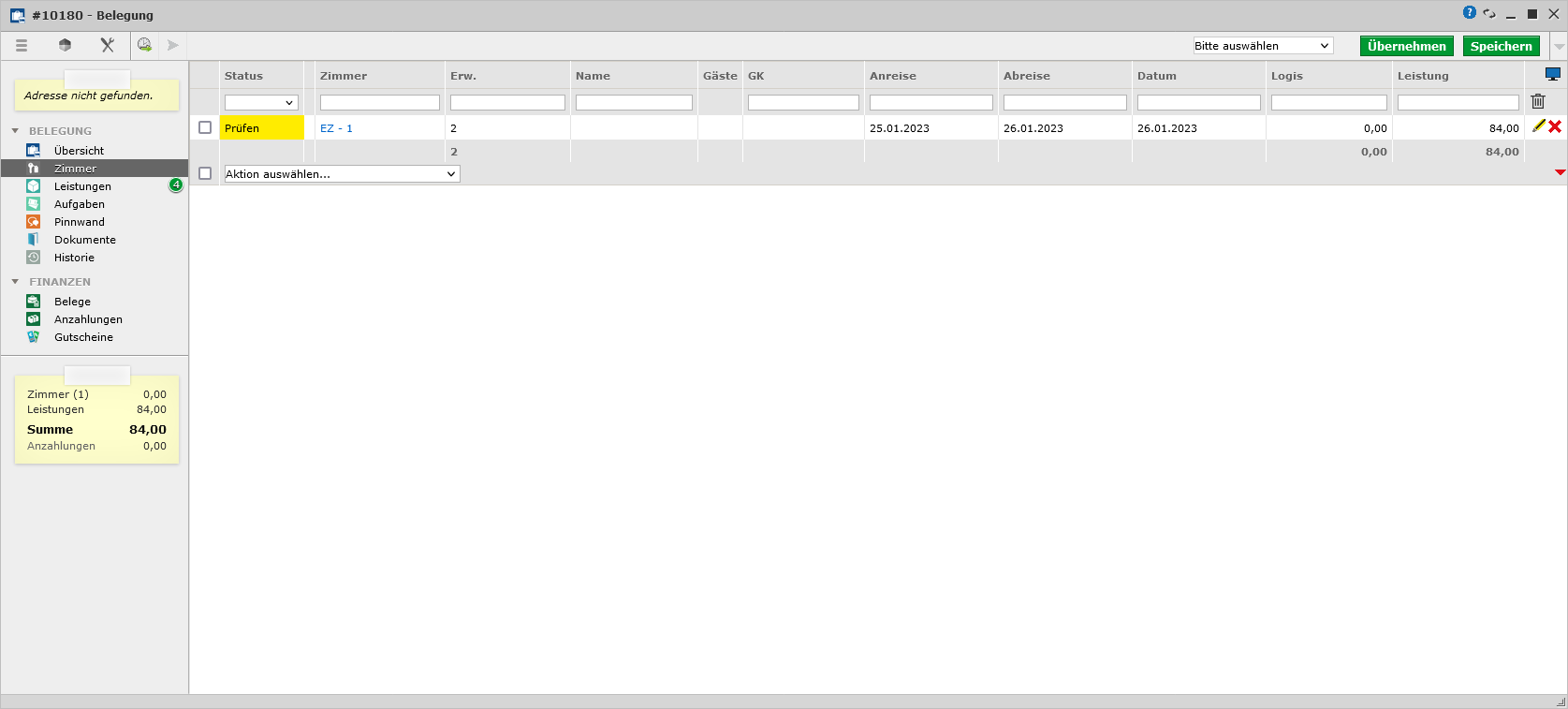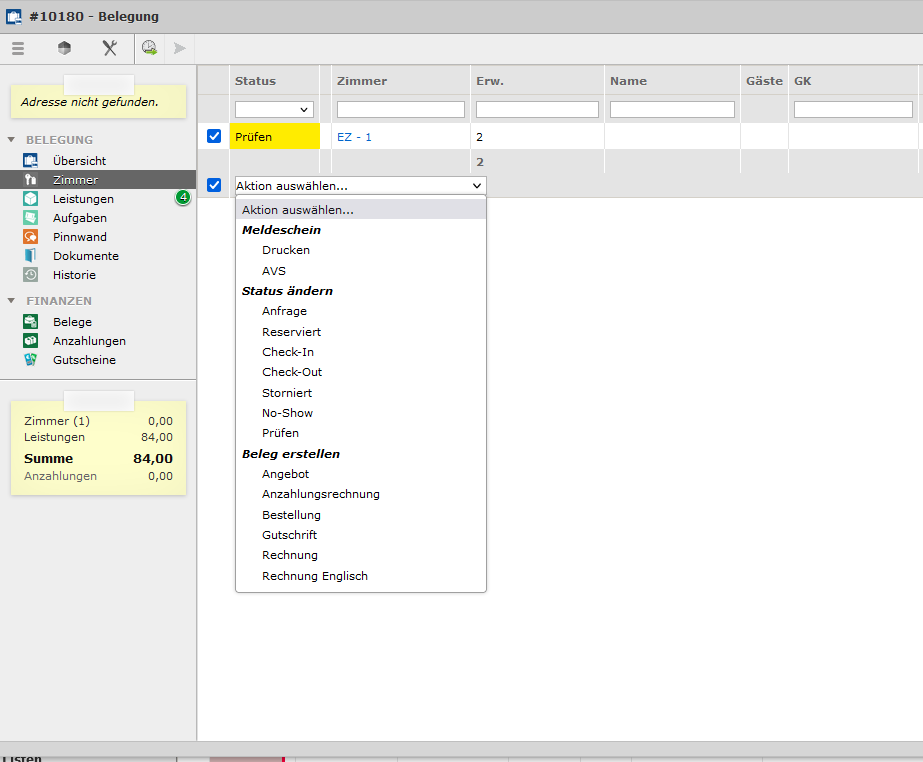Hotel-Manager: Belegung: Zimmer
Zimmer in Belegung
Im Hotel-Manager haben Sie die Möglichkeit in einer Belegung die zugehörigen Zimmer einzusehen. Hierbei handelt es sich um die Buchungen in der Belegung.
Status
|
Hier haben kann nach dem Status des Zimmers bzw. der Buchung zu filtern.
Nach folgenden Statusen kann gefiltert werden:
- Reserviert
- Anfrage
- Eingecheckt
- Ausgecheckt
- Storniert
|
Zimmer
|
Hierbei handelt es sich um das Zimmer in dem sich die Buchung befindet.
|
Erw.
|
Hierbei handelt es sich um die Anzahl der Erwachsenen die sich im besagten Zimmer befinden.
|
| Name |
Wenn ein Name in der Buchung hinterlegt ist, wird dieser hier angezeigt.
|
| Gäste |
Wenn ein Gast für die Buchung hinterlegt wird, wird dieser hier angezeigt.
|
| GK |
Wenn ein Gruppenkürzel für die Buchung hinterlegt wird, wird dieses hier angezeigt.
|
| Anreise |
Hierbei handelt es sich um die Anreise für die Buchung.
|
| Abreise |
Hierbei handelt es sich um die Abreise für die Buchung.
|
| Datum |
Hierbei handelt es sich umdas Datum an dem die Buchung erstellt wurde.
|
| Logis |
Hiebei handelt es sich um eine preisliche Zusammenfassung der zur Buchung gehörenden Logis-Artikel.
|
| Leistung |
Hierbei handelt es sich um eine preisliche Zusammenfassung der zur Buchung gehörenden Leistungsartikel
|
Aktionen
Folgende Aktionen sind möglich wenn ein oder mehrere Zimmer angehakt werden:
Meldeschein
Drucken
|
Bei einem Klick auf diese Aktion wird sofort ein Meldeschein für die ausgewählte(n) Buchung(en) gedruckt.
|
AVS
|
Bei einem Klick auf diese Aktion wird sofort ein AVS-Meldeschein für die ausgewähle(n) Buchung(en) übermittelt.
|
Status ändern
Anfrage
|
Bei einem Klick auf diese Aktion wird der Status auf "Anfrage" geändert.
|
Reserviert
|
Bei einem Klick auf diese Aktion wird der Status auf "Reserviert" geändert. |
| Check-In |
Bei einem Klick auf diese Aktion wird der Status auf "Check-In" geändert. |
| Check-Out |
Bei einem Klick auf diese Aktion wird der Status auf "Check-Out" geändert. |
| Storniert |
Bei einem Klick auf diese Aktion wird der Status auf "Storniert" geändert. |
| No-Show |
Bei einem Klick auf diese Aktion wird der Status auf "No-Show" geändert. |
| Prüfen |
Bei einem Klick auf diese Aktion wird der Status auf "Prüfen" geändert. |
Beleg erstellen
Folgende Belegarten stehen standardmäßig zur Verfügung. Wenn weitere Belegarten hinzugefügt werden, werden diese hier automatisch ergänzt.
Angebot
|
Bei einem Klick auf diese Aktion wird der Beleg "Angebot" im Beleg-Assistent aufgerufen. |
Anzahlungsrechnung
|
Bei einem Klick auf diese Aktion wird der Beleg "Anzahlungsrechnung" im Beleg-Assistent aufgerufen. |
| Bestellung |
Bei einem Klick auf diese Aktion wird der Beleg "Bestellung" im Beleg-Assistent aufgerufen. |
| Gutschrift |
Bei einem Klick auf diese Aktion wird der Beleg "Gutschrift" im Beleg-Assistent aufgerufen. |
| Rechnung |
Bei einem Klick auf diese Aktion wird der Beleg "Rechnung" im Beleg-Assistent aufgerufen. |
| Korrekturrechnung |
Bei einem Klick auf diese Aktion wird der Beleg "Korrekturrechnung" im Beleg-Assistent aufgerufen. |
| No-Show Rechnung |
Bei einem Klick auf diese Aktion wird der Beleg "No-Show Rechnung" im Beleg-Assistent aufgerufen. |
| Reservierung |
Bei einem Klick auf diese Aktion wird der Beleg "Reservierung" im Beleg-Assistent aufgerufen. |
Bearbeiten
Preis ändern
|
Bei einem Klick auf diese Aktion wird aufgefordert einen neuen Einzelpreis für die Buchung zu hinterlegen.
|
| Gruppenkürzel ändern |
Bei einem Klick auf diese Aktion wird aufgefordert ein neues Gruppenkürzel für die Buchung zu hinterlegen. |
| Benutzerstatus |
Bei einem Klick auf diese Aktion wird aufgefordert einen Benutzerstatus für die Buchung zu hinterlegen. |
Löschen
|
Bei einem Klick auf diese Aktion wird das Zimmer bzw. die Buchung gelöscht. |
Paymaster-Konto
Paymaster-Konto hinzufügen
|
Bei einem Klick auf diese Aktion wird aufgefordert ein Paymaster-Konto zu hinterlegen.
|
Paymaster-Konto entfernen
|
Bei einem Klick auf diese Aktion wird das hinterlegte Paymaster-Konto entfernt. Wenn kein Paymaster-Konto hinterlegt ist passiert selbstverständlich nichts.
|
Themenrelevante Seiten